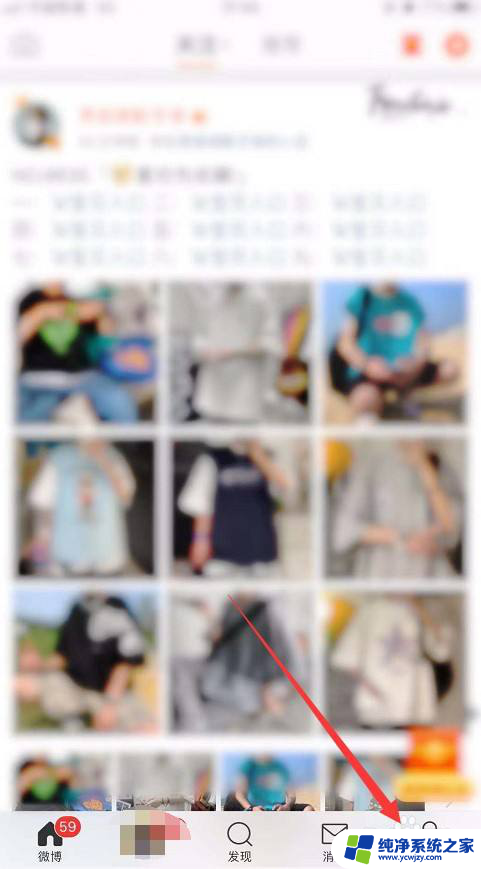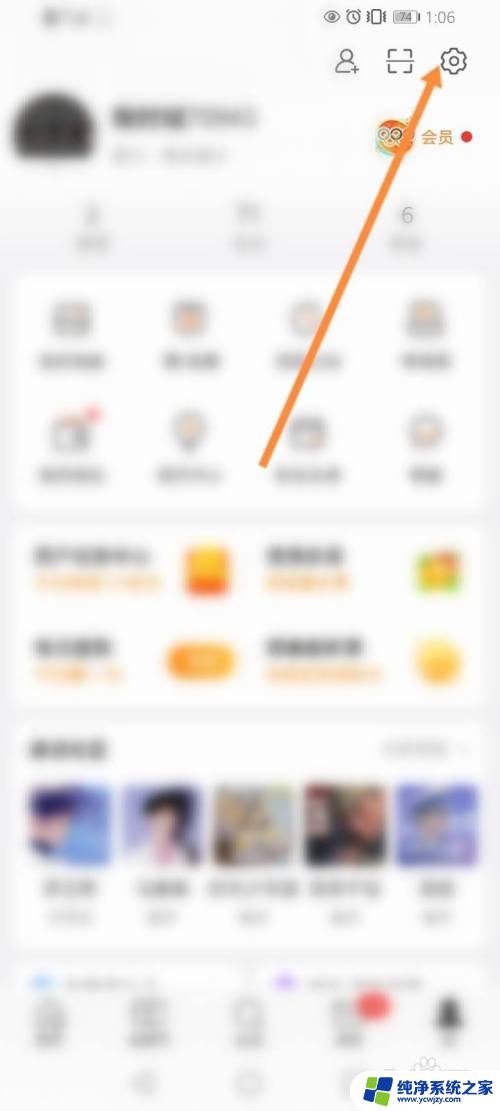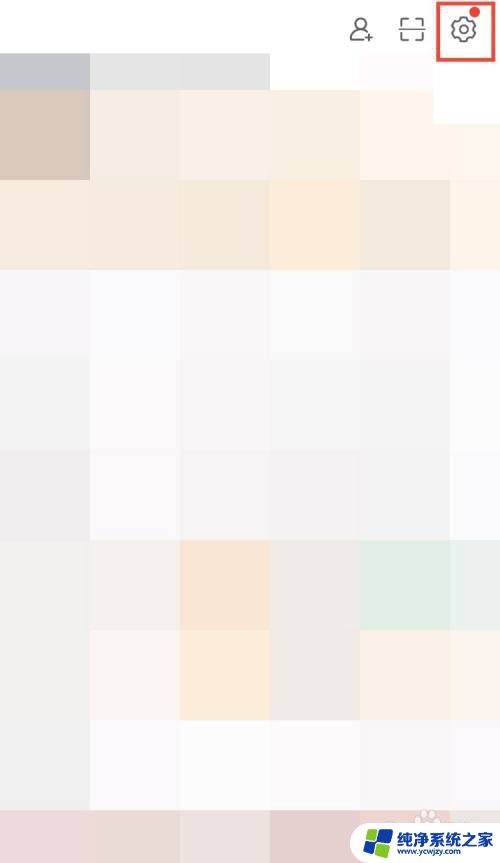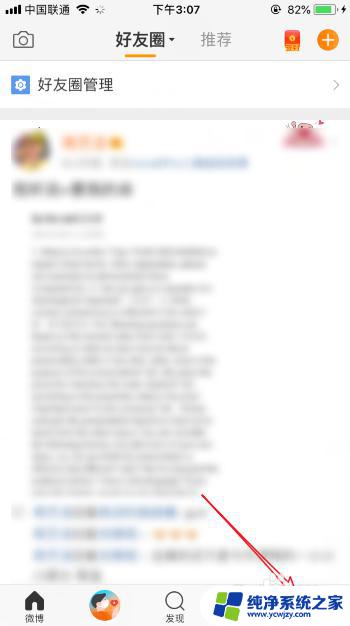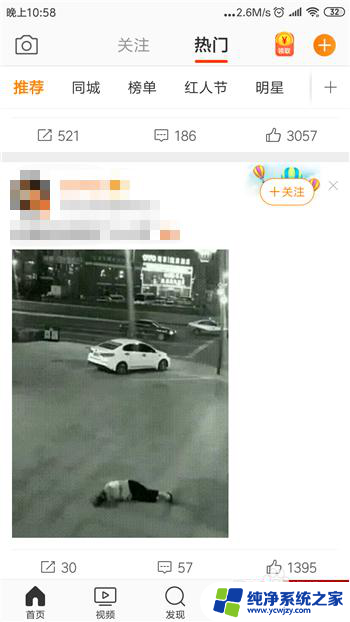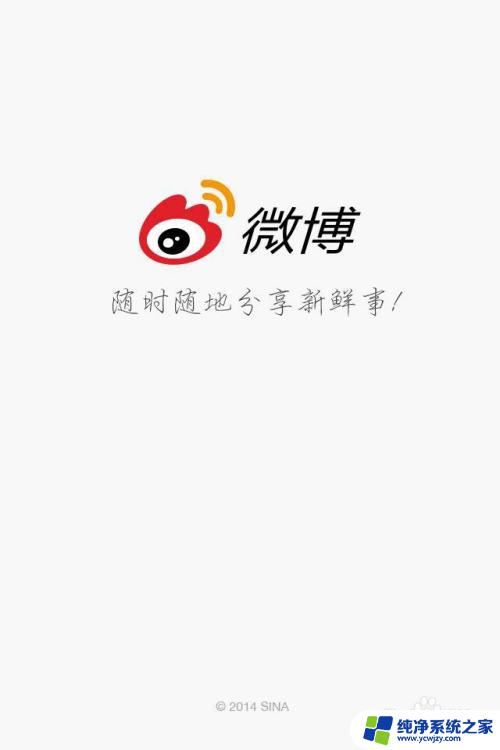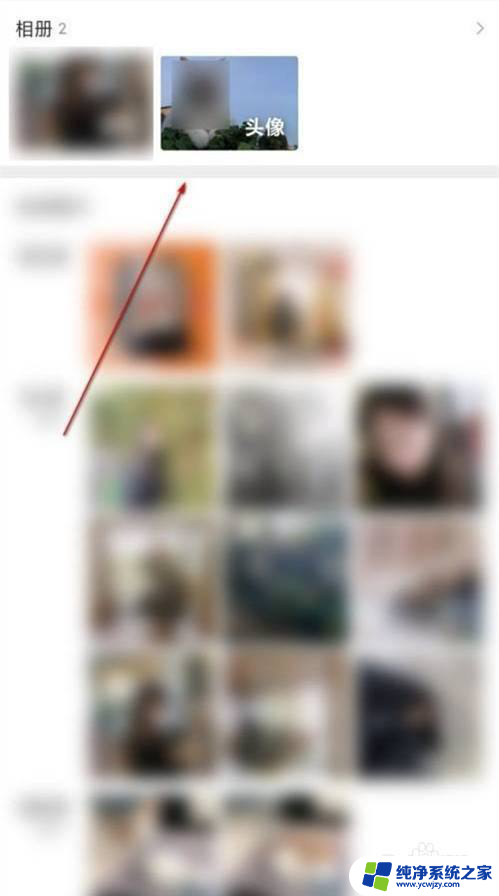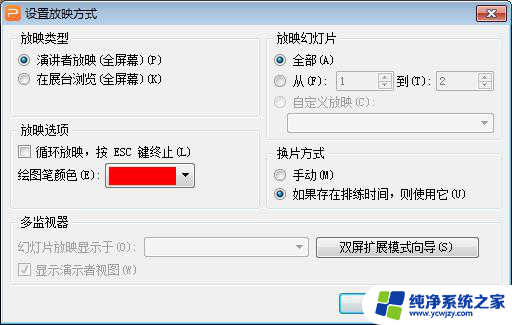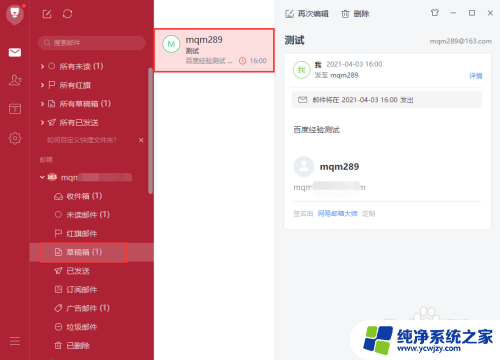手机端怎么取消定时微博 在新浪微博哪里可以找到已定时发布的微博
更新时间:2023-11-06 17:58:17作者:xiaoliu
手机端怎么取消定时微博,在如今的社交媒体时代,微博已经成为了人们分享生活点滴、传递信息的重要平台之一,有时候我们可能会在手机端不小心设置了定时发布微博的功能,而又忘记了具体发布的时间,这给我们带来了一些困扰。在新浪微博的手机端,我们应该如何取消已定时发布的微博呢?在这篇文章中我们将探讨手机端如何取消定时微博,并寻找在新浪微博哪个页面可以找到已定时发布的微博。
操作方法:
1.点击进入微博。
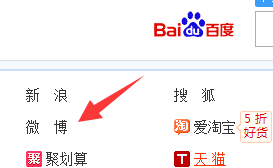
2.登录个人账号。
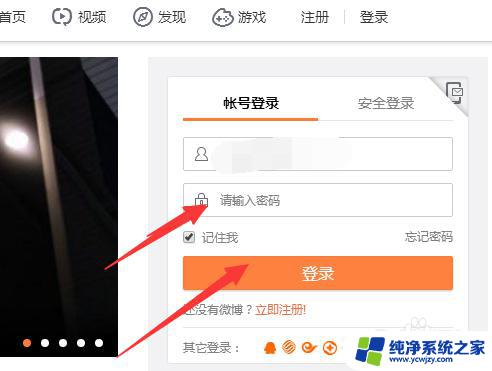
3.点击输入框下面的三个点。
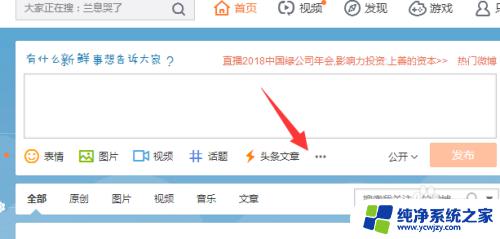
4.选中定时发。
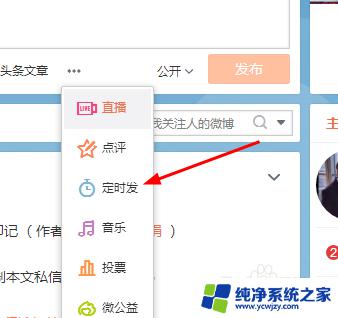
5.点击发布时间后面的管理待发布微博。
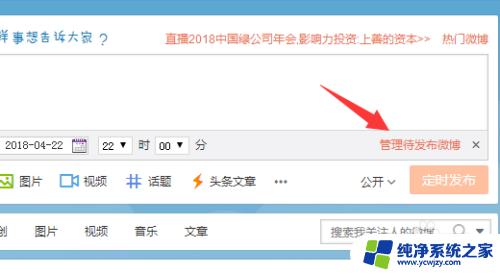
6.就可以看到设置了定时发的微博了,点击删除。
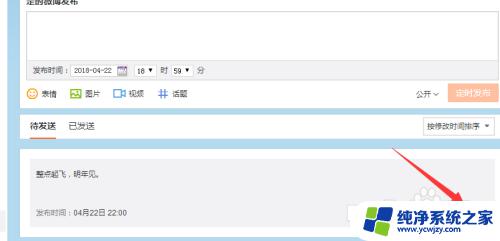
7.在点击确定就删除好了。
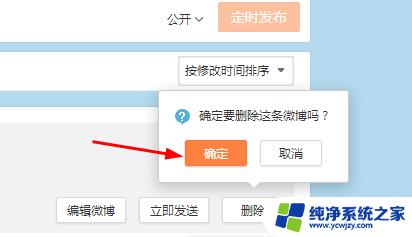
以上就是手机端如何取消定时微博的全部内容,如果您遇到相同问题,可以参考本文中介绍的步骤来进行修复,希望对大家有所帮助。